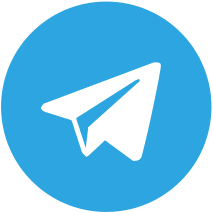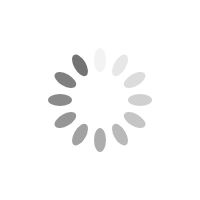نحوه خروجی گرفتن از نرم افزار کمتازیا | آموزش کامل رندر گرفتن از کمتازیا
برای بسیاری از افراد سوال است چطور می توانند به راحتی به جای خود را از کمتازیا خروجی بگیرند که ما قصد داریم در این مقاله نحوه خروجی گرفتن از کمتازیا را راحت و سریع برای شما عزیزان آموزش دهیم اگر قصد دارید که از صفحه نمایش کامپیوتر خود بدون استفاده از نرم افزار خاصی ویدیو تهیه کنید به شما پیشنهاد می کنیم که از مقاله آموزش فیلمبرداری از صفحه کامپیوتر بدون نرم افزار استفاده کنید در ادامه مقاله همراه ما باشید تا قدم به قدم پیش برویم و نحوه خروجی گرفتن از کمتازیا را به شما آموزش دهیم.
کمتازیا چیست؟
کمتازیا که توسط شرکتTechSmith ساخت شروع سوکت کامل برای ضبط صدا و ویدئو از صفحه نمایش کامپیوتر شما به حساب می آید که برای آموزش های مختلف از آن استفاده می شود همچنین از کمپانی ها در علت ویدیو های مختلف در صفحه نمایش کامپیوتر از آن استفاده می شود که می تواند یکی از پر استفاده ترین کاربردی ترین نرم افزارضبط ویدیو از صفحه نمایش به حساب می آید.
شما میتوانید با استفاده از این نرم افزار به راحتی ویدیو آموزشی مختلفی را از صفحه نمایش کامپیوتر خود بگیرید و آن را تدوین و ویرایش کنید ، که در کمتازیا پکیج کامل برای ویرایش و تدوین ویدیو شما قرار گرفته است و می توانید به راحتی از آن استفاده کنید.
همچنین اگر پروژهای دارید که باید با نرم افزار کمتازیا انجام دهید می توانید از خدمات انجام پروژه های کمتازیا در رایا پروژه استفاده کنید.
چطور میتونیم از کمتازیا خروجی بگیریم؟

همانطور که گفتیم کمتازیا یکی از پر استفاده ترین و کاربردی ترین نرم افزار های فیلمبرداری از صفحه نمایش برای کامپیوتر است اما مشکلی که وجود دارد این است که برخی از افراد میدانند که چطور به جای تعیین شده در این نرم افزار را به راحتی خروجی بگیرد اما در ادامه این آموزش تصویری پروژه خروجی گرفتن ویدیو خود از نرم افزار کمتازیا را به شما آموزش دهیم با ما همراه باشید.
نحوه خروجی گرفتن از نرم افزار کمتازیا
🟢قدم اول :

برای خروجی گرفتن از کمتازیا در قدم اول در سمت راست نرم افزار ، گزینه ای است به نام share که بر روی آن کلیک کنید و بر سپس روی local file ضربه بزنید
🟢قدم دوم :

سپس شبکه مانند تصویر بالا برای شما باز خواهد شد که باید بر روی next کلیک کنید
🟢قدم سوم:

شپش در این مرحله شما باید نرخ بیت ریت خود را مشخص کنیم و زمانی که درخت بیت ریت ویدیو خود را مشخص کرده اید می توانید بر روی گزینه next کلیک کنید.
🟢قدم چهارم :
در این مرحله شما می توانید نوع فایل خود را مشخص کنید که به صورت چه فرمتی باشد که پس از اینکه فرمت مورد نظر خود را انتخاب کرده اید می توانید بر روی گزینه next تکلیک کنید.
🟢قدم آخر :

پس از اینکه مراحل بالا را طی کردید می توانید در این مرحله نام فایل خود و همچنین آدرسی که قصد دارید ویدیو شما در آن ذخیره شود را انتخاب کنید و سپس بر روی گزینه finish کلیک کنید تا ویدیو شما در مکانی که مشخص کرده اید آپلود سنتر و خروجی از آن گرفته شود
در نرم افزار کمتازیا برای ایجاد سایه زیر نوشته از چه ماژولی استفاده می شود؟
شما در نرم افزار Cometasia، ماژول مورد استفاده برای ایجاد سایه در زیر متن، ماژول “Text Effects” است. این ماژول گزینه های مختلف قالب بندی متن از جمله قابلیت افزودن افکت سایه به متن را ارائه می دهد. با استفاده از این ویژگی، کاربران می توانند با افزودن عمق و بعد، جذابیت متن خود را افزایش دهند.
افکت سایه را می توان با پارامترهای قابل تنظیمی مانند رنگ سایه، کدورت، فاصله و تاری سفارشی کرد و به کاربران این امکان را می دهد تا سبک سایه دلخواه را ایجاد کنند که طراحی کلی پروژه آنها را تکمیل می کند.
در برنامه کمتازیا کلید ترکیبی برای باز شدن فایل های ذخیره شده کدام است
کلید ترکیبی برای باز کردن فایل های ذخیره شده در برنامه Camtasia برای Cometasia معمولاً Ctrl + O است.
این کلید ترکیبی به کاربران اجازه می دهد تا به فایل های خاصی که در برنامه ذخیره کرده اند دسترسی داشته باشند و آنها را انتخاب کنند. با استفاده از این ترکیب، کاربران می توانند به راحتی فایل های ذخیره شده خود را در Camtasia بدون نیاز به پیمایش در چندین منو یا گزینه باز کنند.
این ویژگی فرآیند بازیابی و ویرایش محتوای ذخیره شده قبلی را ساده میکند و امکان گردش کار و کارآمدتر را در نرمافزار Cometasia فراهم میکند.
کلام آخر
ما در این مقاله قصد داشتیم تا نحوه خروجی گرفتن از کمتازیا را به صورت ساده و تصویر برای شما عزیزان آموزش دهیم که بتوانید به سادگی ویدیوهای خود را در این نرم افزار محبوب رندر بگیرید از شما ممنونم که تا این بخش از مقاله همراه ما باشید شما نیز اگر روش های دیگری را میشناسید که میتوان با آن از نرم افزار کمتازیا خروجی گرفت میتواند برای ما ارسال بفرمایید.